Vil du lære hvordan du gjenoppretter en slettet brukerkonto fra Active Directory? I denne opplæringen vil vi vise deg hvordan du aktiverer papirkurven og gjenoppretter en slettet brukerkonto i Active Directory.
• Windows 2012 R2
• Windows 2016
• Windows 2019
Liste over utstyr
Følgende avsnitt presenterer listen over utstyr som brukes til å opprette denne opplæringen.
Som Amazon Associate tjener jeg på kvalifiserende kjøp.
Windows Relatert Tutorial:
På denne siden tilbyr vi rask tilgang til en liste over tutorials knyttet til Windows.
Opplæring Active Directory - Gjenopprett slettet brukerkonto
Åpne administrasjonssenteret for Active Directory på domenekontrolleren.

Velg domenenavnet ditt til venstre på skjermen.
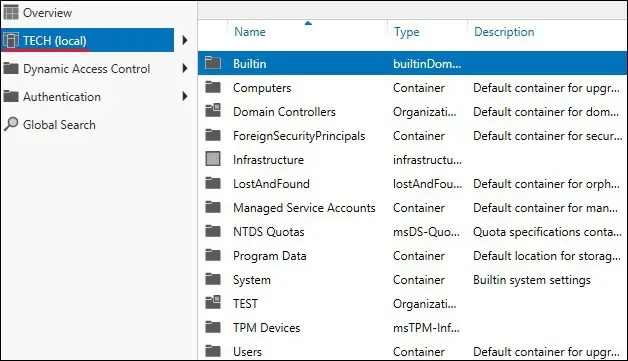
Finn oppgavepanelet til høyre på skjermen.
Velg alternativet for å aktivere papirkurven.
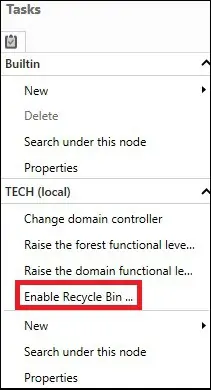
Bekreft installasjonen av papirkurven.
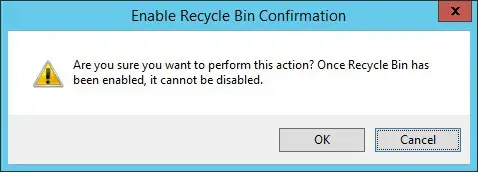
En ny mappe med navnet Slettede objekter vises.
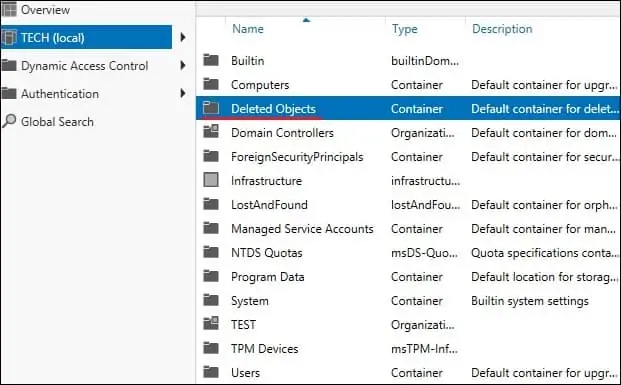
Som en test sletter du en brukerkonto fra Active Directory.

Få tilgang til mappen Slettede objekter i administrasjonssenteret for Active Directory.
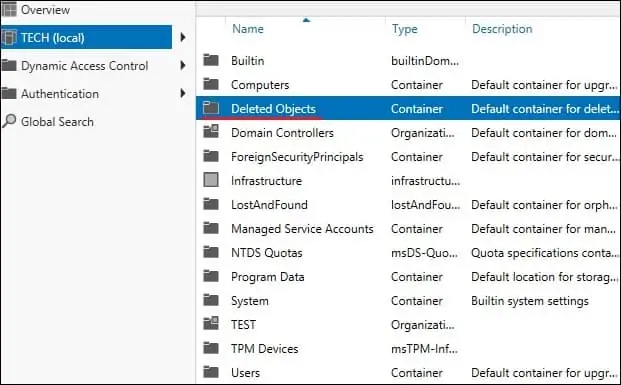
Velg den slettede brukerkontoen, og klikk på Gjenopprett alternativet.
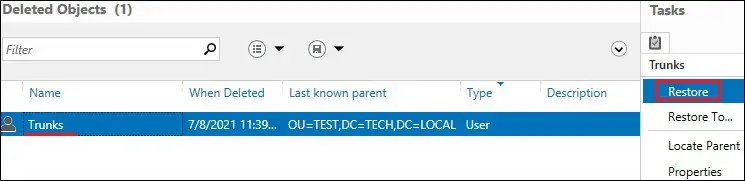
I vårt eksempel har vi gjenopprettet en slettet brukerkonto fra Active Directory.
